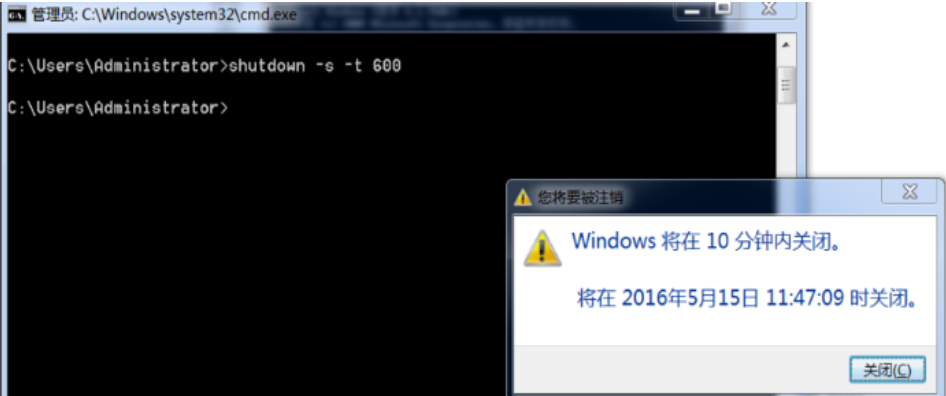方法一: 1、右击【我的电脑】,选择【管理】。 2、点击左侧的【任务计划程序库】。 3、弹出【创建基本任务向导】,填写任务【名字】和【描述】,点击【下一步】。 4、点击任务
方法一:
1、右击【我的电脑】,选择【管理】。
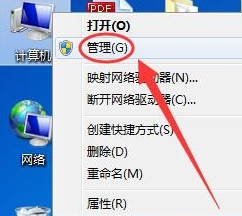
2、点击左侧的【任务计划程序库】。
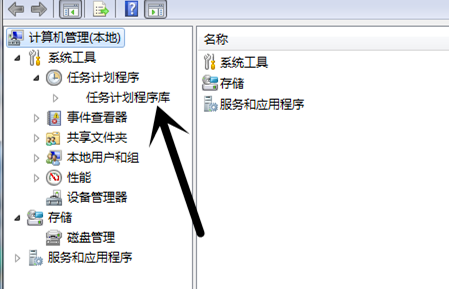
3、弹出【创建基本任务向导】,填写任务【名字】和【描述】,点击【下一步】。
4、点击任务开始的周期(需要每天定时开机就选择每天),点击【下一步】。
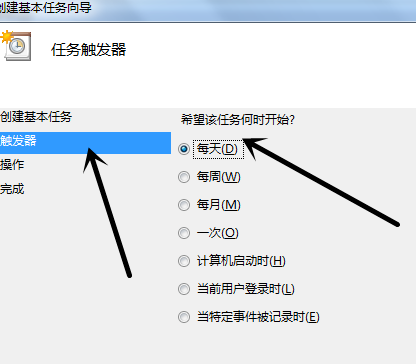
5、在每日的编辑页面里选择每天自动开机的时间,【下一步】。
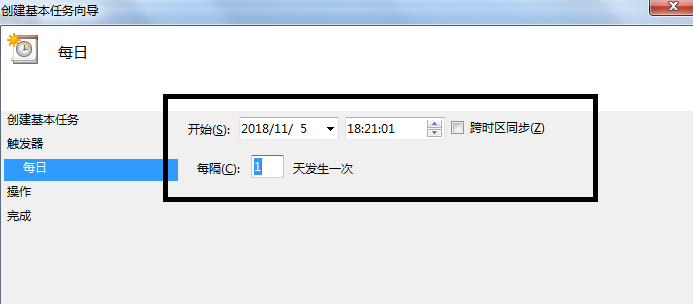
6、选择启动程序,点击【下一步】。
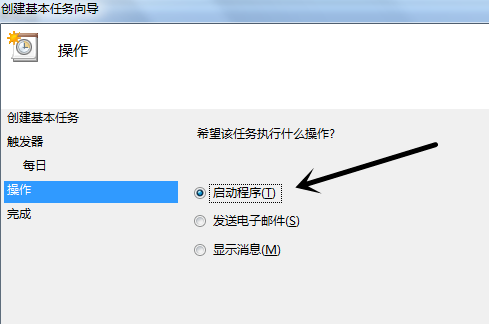
7、然后点击启动程序右侧的【浏览】按钮,然后在弹出的选择框内任选一个程序作为启动项。点击【下一步】。
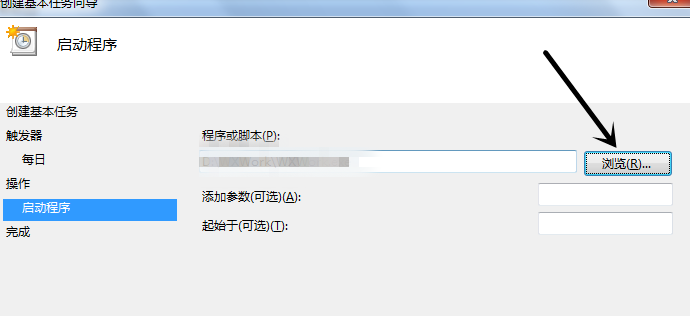
8、最后点击下方的【完成】即可。
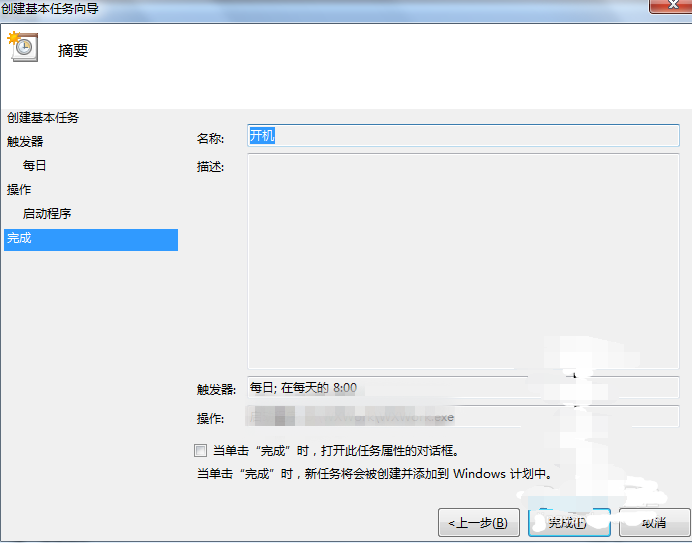
方法二:
1、同时按win+r快捷键呼出运行框,输入cmd。
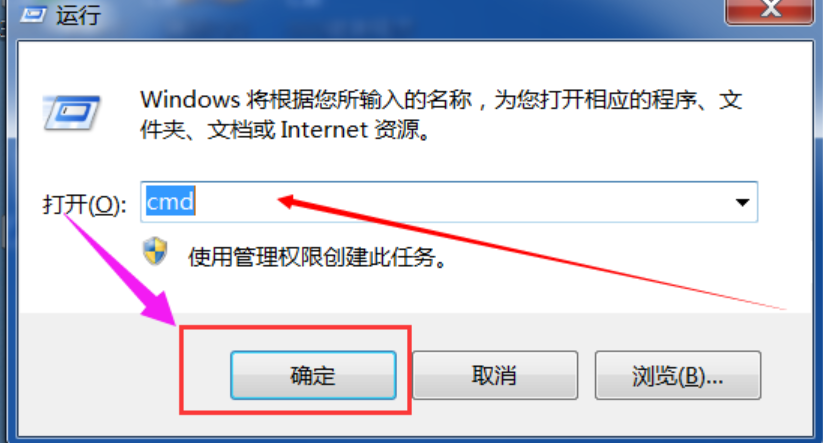
2、回车键,进入命令页面。
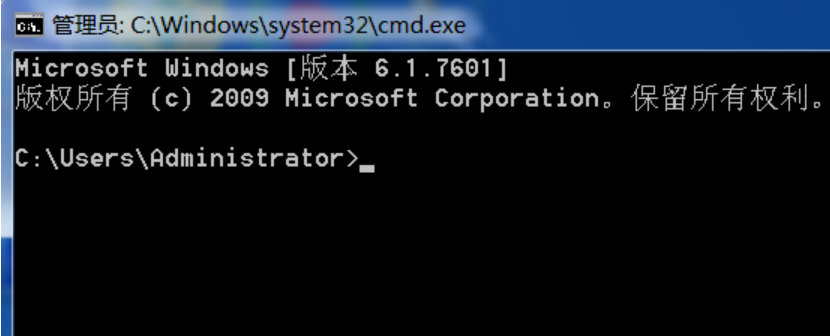
3、命令: shutdown -s是关机命令,shutdown -s-t 660;这个660是秒。 shutdown -a命令是取消取消定时关机功能。
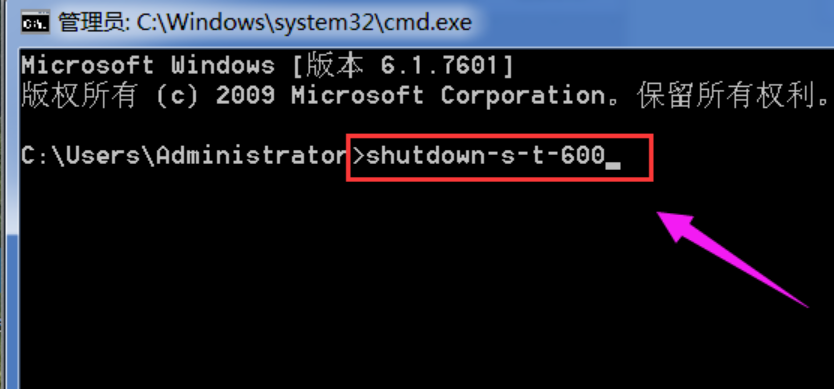
4、点击回车键。